- Viele der wichtigsten Browser auf dem Markt blockieren Pop-ups, weil sie dazu neigen, sie mit aufdringlicher Werbung oder Werbung in Verbindung zu bringen, die für die Benutzer im Allgemeinen ärgerlich ist.
- Safari, der Browser von Apple, entscheidet sich für diese Maßnahme auf Mac-Computern, obwohl sie rückgängig gemacht werden kann. Es ist sogar möglich einzustellen, ob Sie alle Pop-ups oder nur einige zulassen möchten
Es stimmt zwar, dass Werbung und Werbung beim Surfen extrem nervig sein können, aber wir dürfen nicht aus den Augen verlieren, dass Pop-up-Blocker dazu da sind, dieser Aktion entgegenzuwirken. Wenn Sie jedoch nicht auf die zu öffnende Webseite zugreifen können, weil diese Funktion Sie behindert, versuchen Sie besser, den Popup-Blocker in Safari auf Ihrem Apple Mac zu deaktivieren .
Wenn Sie ein langjähriger MacOS-Benutzer sind, wissen Sie wahrscheinlich bereits, dass Safari standardmäßig alle Arten von Popups blockiert . Obwohl die Einwohner von Cupertino dies im Hinblick auf die Privatsphäre und Sicherheit ihrer Kunden so festgelegt haben, können wir in Wahrheit gelegentlich daran interessiert sein, diese Elemente offen zu halten.
Viele Websites bieten hilfreiche Popups für die Eingabe wichtiger Details wie Anmeldeinformationen, Captchas, Formulare und mehr. In diesen Fällen geben Sie vor, die Artikel problemlos öffnen zu können.
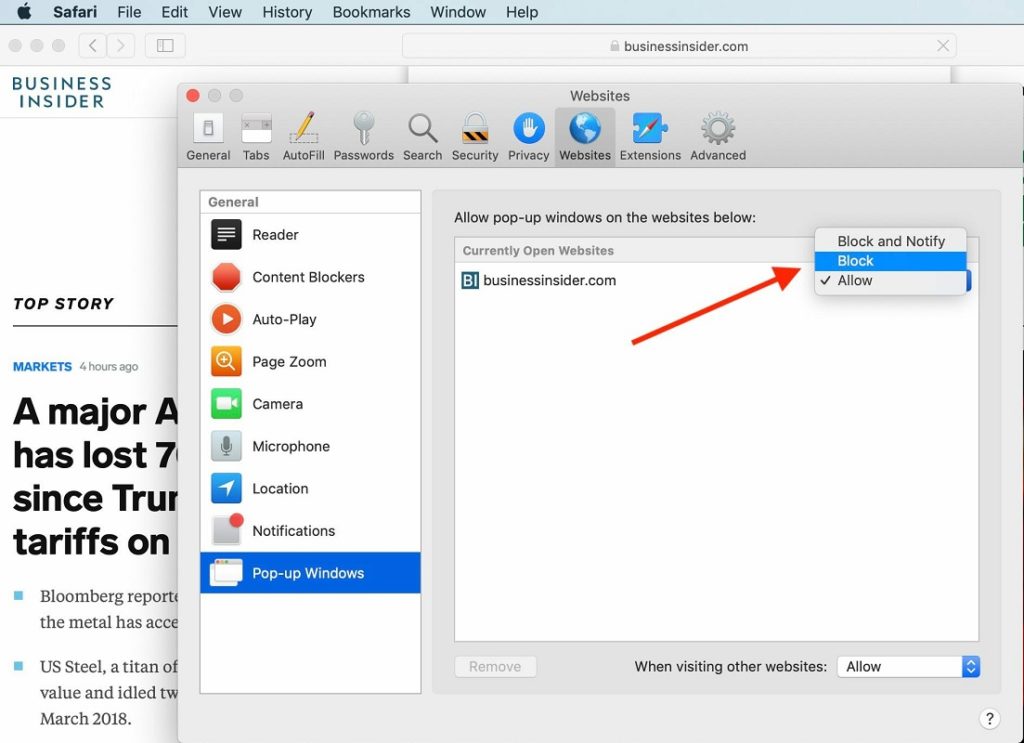
Deaktivieren Sie den Popup-Blocker in Safari auf dem Mac
Die Regel gibt an, dass Sie, wenn Sie daran interessiert sind, ein Popup zu aktivieren, möglicherweise an mehreren davon interessiert sind. Daher ist es sinnvoll, den Popup-Blocker dauerhaft zu deaktivieren .
- Öffnen Sie Safari auf Ihrem Mac und klicken Sie in der oberen linken Ecke auf Safari und geben Sie Einstellungen ein
- Gehen Sie in diesem Menü zu den Websites und dort links in die Spalte Allgemeines
- Sie müssen nach dem Abschnitt Popup-Fenster im Abschnitt Allgemein suchen
- Verwenden Sie das Dropdown-Menü und gehen Sie zu “Beim Besuch anderer Websites”
- Wählen Sie in diesem Bereich Zulassen
Ab dann erlaubt Safari alle zukünftigen Pop-ups für alle Internetportale.
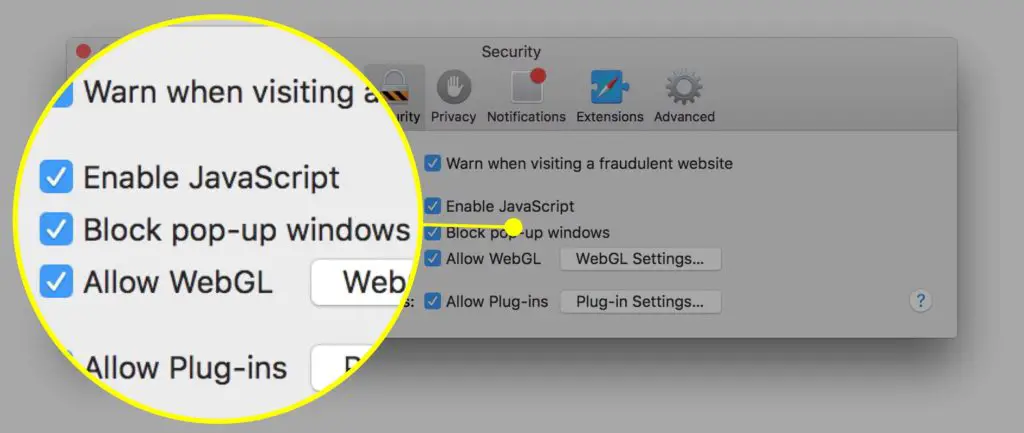
Und wie man den Blocker für eine bestimmte Site deaktiviert
Wenn Sie Pop-ups für eine bestimmte Seite zulassen möchten , was wir Ihnen mit großer Sorgfalt empfehlen, da Sie möglicherweise zu selbstsicher sind, haben Sie auch diese Möglichkeit.
- Öffnen Sie Safari auf Ihrem Mac und klicken Sie in der oberen linken Ecke auf Safari und geben Sie Einstellungen ein
- In diesem Menü gehen Sie zu den Websites. Dort angekommen, zur Spalte Allgemein, nach links
- Sie müssen nach dem Abschnitt Popup-Fenster im Abschnitt Allgemein suchen
- Sie sehen alle geöffneten Sites mit der Option zum Blockieren und Benachrichtigen
- In dem, das Sie aktivieren möchten, müssen Sie auf Zulassen klicken
Grundsätzlich müssen Sie von diesem Moment an dasselbe Verfahren auf jeder der folgenden Websites wiederholen, auf denen Sie Pop-ups zulassen möchten. Wenn es Dutzende davon gibt, aktivieren Sie vielleicht besser alle.
Konnten Sie mit diesen Schritt für Schritt den Popup-Blocker in Safari auf Ihrem Mac deaktivieren?
Um Probleme zu vermeiden, können Sie auch die Safari-Link-Vorschau auf iPhone, iPad und Mac aktivieren.